
Innehåll
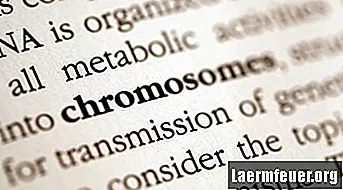
Med Word 2007 kan du skapa en ordlista med termer som används i en rapport, bok, avhandling eller något annat dokument, det vill säga: det finns inget behov av att skriva om definitioner eller skapa en ordlista från grunden. Med Words bokmärkesverktyg kan du snabbt markera inställningar i hela ditt dokument. Ordlistan placeras vanligtvis i slutet av dokumentet, men det låter dig hyperlänka till definitioner från vilken punkt som helst. Word innehåller också beställningsverktyg som hjälper dig att ordna din ordlista snabbt.
Steg 1
Öppna Word 2007-dokumentet där du vill infoga ordlistan.
Steg 2
Välj den definition du vill inkludera.
Steg 3
Välj fliken "Infoga" och klicka på "Bokmärken" i gruppen "Länkar". Dialogrutan "Favoriter" öppnas. Ange ett namn - utan mellanslag - i textfältet "Bokmärkesnamn" och klicka på "Lägg till".
Steg 4
Upprepa steg två och tre för att skapa ytterligare bokmärken för inställningarna i ditt dokument.
Steg 5
Placera insättningspunkten på den sida där ordlistan kommer att vara och ange varje ord du vill definiera.
Steg 6
Välj det första ordet och sedan fliken "Infoga". Klicka på "Hyperlänk" i gruppen "Länkar". Dialogrutan "Infoga hyperlänk" öppnas.
Steg 7
Välj "Placera i detta dokument" under "Anslut till". Välj motsvarande markör för markerad text under "Bokmärken" och klicka på "Ok".
Steg 8
Upprepa steg 6 och 7 för att skapa hyperlänkar till ytterligare ord i ordlistan.
Steg 9
Välj ordlistan i ordlistan och välj fliken "Hem". Klicka på knappen "Beställ" i gruppen "Stycke" för att sortera listan. Dialogrutan "Sortera text" öppnas.
Steg 10
Välj "Stycken" i listrutan "Sortera efter". Välj "Text" under "Typ". Klicka på "Stigande" och tryck på "Ok". Ordlistan ordnas alfabetiskt i stigande ordning.